Reklaam
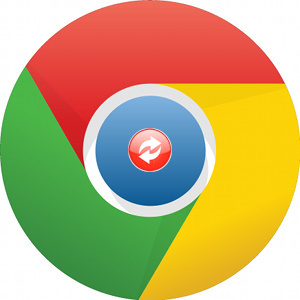 Korraga või teisel pidime kõik lehte värskendama, olgu see siis seetõttu, et see kukkus alla, või pidime seda värskendama jne. Ja sageli on vaja kohati värskendada kõik avatud lehed (või vahelehed). Ja alati, kui seda tuleb teha, on iga lehe avamine ja värskendamise nupul klõpsamine tülikas ülesanne Chrome Parem suurepäraste võimalustega brauser - Google ChromeGoogle Chrome on praegu planeedi populaarseim brauser. Vaevalt 1% -lise turuosa suurenemiseks praegusele kohale kulus Chromeil vähem kui 4 aastat. Ülemaailmselt on rohkem kui üks väljas ... Loe rohkem .
Korraga või teisel pidime kõik lehte värskendama, olgu see siis seetõttu, et see kukkus alla, või pidime seda värskendama jne. Ja sageli on vaja kohati värskendada kõik avatud lehed (või vahelehed). Ja alati, kui seda tuleb teha, on iga lehe avamine ja värskendamise nupul klõpsamine tülikas ülesanne Chrome Parem suurepäraste võimalustega brauser - Google ChromeGoogle Chrome on praegu planeedi populaarseim brauser. Vaevalt 1% -lise turuosa suurenemiseks praegusele kohale kulus Chromeil vähem kui 4 aastat. Ülemaailmselt on rohkem kui üks väljas ... Loe rohkem .
Teise võimalusena võite vajutada klaviatuuril F5 (vaadake veel fantastilisi kiirklahve Kapten neid teksti redigeerimise universaalseid kiirklahvePärast kuudepikkust harjutamist olete lõpuks tõstnud oma tippimiskiiruse tigu omast kiiremini. Lõpuks on teil ka rippunud, et te ei vaata iga tähemärgi klaviatuuri. Te pole enam ... Loe rohkem ), kuid isegi see võib olla tüütu, kui teil on avatud mitu vahelehte. Siiski on olemas lahendus ja selle nimi on kõigi vahekaartide uuesti laadimine.
Arendaja kohta
Selle Chrome'i laienduse arendaja Mohamed Mansour ei ole lendude kaupa arendaja. Ta hoiab oma lugupeetud Internetis kohalolekut endiselt Twitter ja Minust. Siin on klipp tema About.me lehelt:
Olen tarkvarainsener, mille lõpetasin 2008. aastal. Vabal ajal (hobi korras) kirjutan tasuta tarkvara, panustan paljudesse avatud lähtekoodiga tarkvara projektidesse, näiteks Google Chrome (2008-2011), sajad brauserilaiendid (Firefox / Chrome / Safari) hooldasid kümneid projektid edasi GitHub ja aidanud kaasa paljudele projektidele Interneti kaudu.
Tema About.me lehelt näete kõikjal, kus ta on, kogu Internetis. Mida see tähendab ja miks see on oluline? Noh, kas teil on kunagi olnud küsimusi konkreetse brauseri laienduse või programmi kohta üldiselt ja teil on olnud probleeme arendaja (te) ga ühendust võtta? Seda seetõttu on kättesaadavus, nagu Mohamed, nii oluline. Kuna ta pakub oma sotsiaalsete võrgustike jaoks väljundit ja võimalust About.me kaudu e-kirju saada, on temaga ühenduse võtmine lihtne. Muidugi, ta on hõivatud tüüp, nii et see võib võtta natuke aega või isegi meeldetuletuse, kuid tõenäoliselt vastab ta tõenäoliselt.
Vahekaartide uuesti laadimise pettumuse lahendus
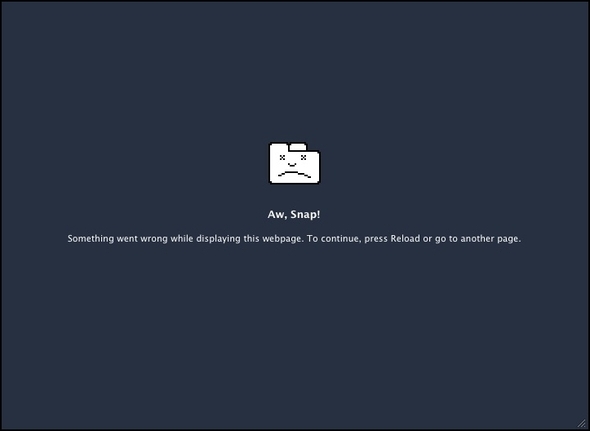
Juba sissejuhatuses öeldi, et vahelehtede uuesti laadimine on vaevaks. Õnneks on seda laiendust lihtne ja lihtne kasutada ning see lahendab pettumuse kiiresti. Kui installite selle, palutakse teil avada leht „Valikud” (millele pääsete juurde ka igal ajal hiljem).

Siin on mõned lihtsad, kuid kindlasti vajalikud võimalused:
- Luba kontekstimenüü
- Laadige kõik aknad uuesti
- Laadige uuesti ainult kinnitatud vahelehed
- Reguleeritav kiirklahv
Kui te pole kindel, mis on kontekstimenüü, nimetatakse seda ka parempoolse hiireklõpsu menüüks. Põhimõtteliselt võimaldab see teil laiendust juhtida, paremklõpsates Chrome'is.
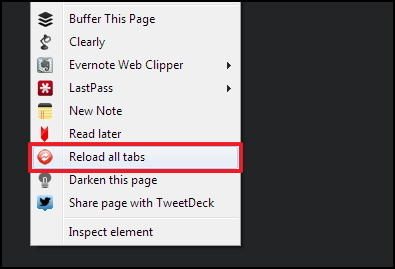
Kõigi akende uuesti laadimine erineb lihtsalt kõigi vahelehtede uuesti laadimisest. Vahekaartidel asuvad Windows, nii et kui sellel suvandil klõpsatakse ja mitu akent on avatud, kõik laaditakse iga akna vahekaardid ümber, selle asemel, et vaadata ainult seda akna, mida vaadati ajal, mil kõik vahekaardid uuesti laaditi.
Ainult kinnitatud vahelehtede uuesti laadimine on tore kasulik funktsioon, et vältida uuesti laadimist kõik vahelehed, mida te ei soovi ehk oma sirvimisseansi ajal uuesti laadida. Lihtsalt "kinnitage" vahekaart, paremklõpsake vahekaardi pealkirja ja klõpsake nuppu Vahelehe kinnitamine.
Teemaväline näpunäide: Vahelehe kinnitamiseks võite vajutada ka parema nupu klõpsamisel “P” või pärast parempoolse nupu klõpsamist “U”.
Ja lõpuks on võimalus klaviatuuri otsetee kohandada. Kui olete otseteede guru, saate hea meelega teada, et klaviatuuri otsetee kasutamiseks pole ainult võimalus, vajutades [Ctrl] + [Vahetus] + [R], aga ka võimalus seda muuta - mis on vastuoluliste käskude vältimiseks ülioluline.
Muidugi võite käivitada ka kõigi vahekaartide uuesti laadimise, klõpsates lihtsalt nuppu, kuid kui olete üks, minimeerige ikoonide arv oma brauseris, võiksite seda kasutada mõne muu valiku kaudu ja ikooni lihtsalt peita, klõpsates sellel ikoonil paremklõpsuga, klõpsates Peida nupp.
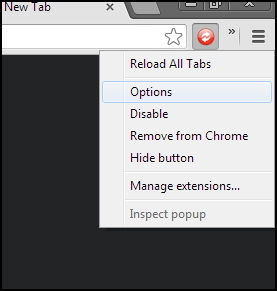
Selle saab taastada, sirvides lehte Laiendused, kroom: // laiendid/ ja klõpsates nuppu Näita nuppu.
Järeldus
Ja see selleks! Lihtne, eks? Nüüd, selle asemel, et kümme vahekaarti käsitsi uuesti laadida, on teil peaaegu automaatne lahendus. Kas kasutate kõigi vahekaartide uuesti laadimist? Kas see on lahendanud teie pettumuse, kui peate vahekaarte uuesti laadima? Meile meeldiks kuulda teie arvamust!
Laadige Chrome'i jaoks alla kõik vahekaardid uuesti
Rohkemate Chrome'i brauseri vahekaartide näpunäidete saamiseks vaadake 10 parimat laiendit Chrome'i vahelehe haldamiseks Chrome'i vahelehehalduse kümme parimat laienditKui olete mitme ülesande täitja, armastate vahekaarte. Võib-olla natuke liiga palju. Siin on 10 laiendit, mis aitavad teil vahelehtede ülekoormamisega toime tulla. Loe rohkem .
Aaron on lõpetanud veterinaararsti assistendi, tema peamised huvid on elusloodus ja tehnoloogia. Talle meeldib õues uurida ja pildistada. Kui ta ei kirjuta ega lepi tehnoloogiliste leidudega kõikides liidestes, võib teda leida pommitades jalgrattaga mäeküljest. Lisateavet Aaroni kohta saate lugeda tema isiklikult veebisaidilt.

